- За да направите Chrome браузър по подразбиране в Windows 11, трябва да коригирате настройките за асоцииране на файлове.
- Този процес е малко по-различен от този в Windows 10 и отнема няколко допълнителни стъпки.
- Ако трябва да зададете браузъра по подразбиране в Windows 11, бъдете готови да направите това за всички свързани типове файлове и уеб протоколи.
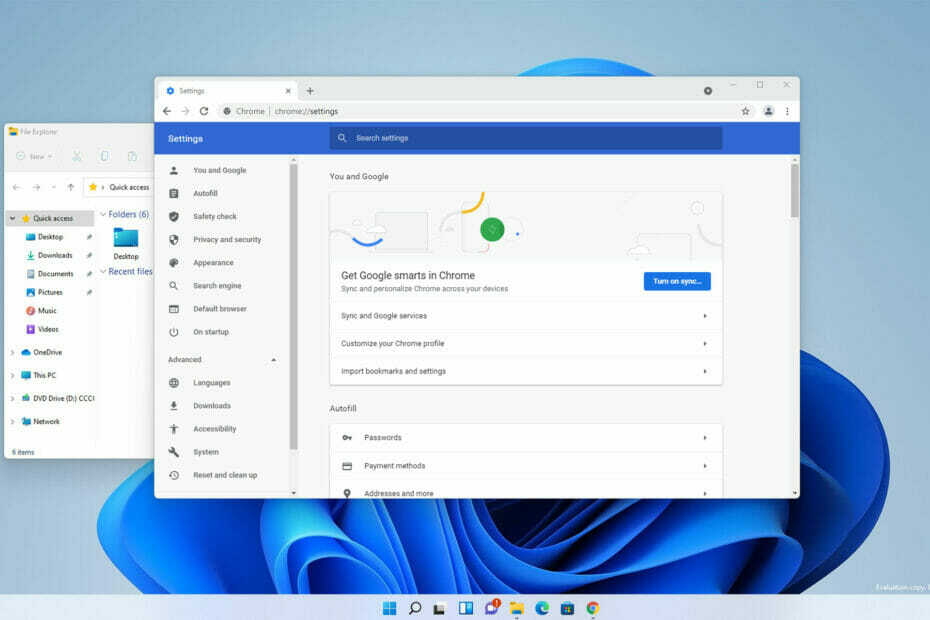
хИНСТАЛИРАЙТЕ, КАТО ЩРАКНЕТЕ ВЪРХУ ФАЙЛА ЗА ИЗТЕГЛЯНЕ
Този софтуер ще поправи често срещани компютърни грешки, ще ви предпази от загуба на файлове, злонамерен софтуер, хардуерна повреда и ще оптимизира вашия компютър за максимална производителност. Отстранете проблеми с компютъра и премахнете вирусите сега в 3 лесни стъпки:
- Изтеглете Restoro PC Repair Tool който идва с патентовани технологии (наличен патент тук).
- Щракнете върху Започни сканиране за да намерите проблеми с Windows, които биха могли да причинят проблеми с компютъра.
- Щракнете върху Поправи всичко за да коригирате проблеми, засягащи сигурността и производителността на вашия компютър
- Restoro е изтеглен от 0 читатели този месец.
Въпреки че Microsoft Edge е приличен браузър, потребителите все още предпочитат да изследват мрежата с различен софтуер, тъй като броят на функциите и използваемостта се увеличават.
Най-новата версия на Windows поддържа повечето браузъри и ако търсите нов, не забравяйте да проверете нашия списък с най-добрите браузъри за Windows 11.
Използването на по-способен браузър може да окаже огромно влияние върху начина, по който изследвате мрежата, нивото на сигурност, докато го правите, и много други предимства.
Въпреки че Microsoft се опита да въведе Edge в 21-ви век, добавяйки някои от функциите, подкрепени от друг софтуер на браузъра, повечето хората все пак ще предпочетат да използват Chrome, който освен по-добри функции за сигурност предлага директна връзка с Gmail на хората сметки.
Тази връзка между акаунта в Gmail и други услуги на Google е една от най-важните разлики между тези софтуерни опции.
Въпреки това, промяната на приложенията по подразбиране за различни задачи не винаги е толкова проста, колкото може да очаквате в най-новата версия. Промяната на уеб браузъра по подразбиране изобщо не е различна.
Въпреки това все още е възможно да промените браузъра си и в днешното ръководство ще ви покажем как да направите Chrome софтуер за уеб изследовател по подразбиране в Windows 11.
По-добър ли е Google Chrome от Edge?
Дълго време Google Chrome беше много по-добър от Edge, но след мащабно преработване, браузърът вече може да устои срещу Chrome.
Новата версия работи на Chromium engine, което я прави доста подобна на Chrome. С нов двигател браузърът може да изпълнява и разширения за Chrome, но в някои случаи може да има няколко проблема със съвместимостта.
По отношение на ресурсите, Edge има значително по-леко въздействие, така че е по-добър избор, ако използвате компютър с малко количество RAM.
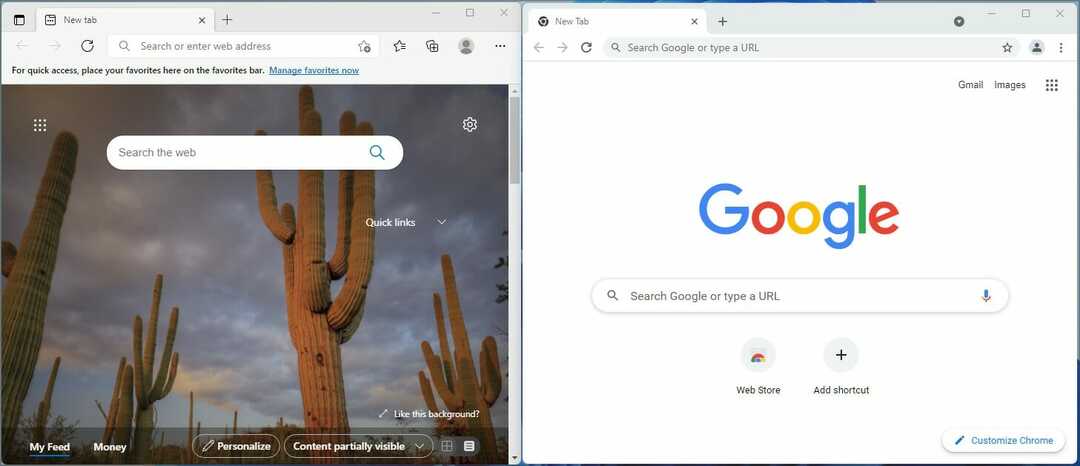
По отношение на сигурността и двата браузъра са доста безопасни, но някои биха казали, че Chrome поема водеща роля в този отдел, с по-добри протоколи, ангажирани по всяко време.
Последната разлика, която трябва да споменем, е наличността на различни платформи, тъй като това е изключително важен елемент за повечето потребители.
Chrome и Edge са налични на всички платформи, но много телефони с Android се предлагат с предварително инсталиран Chrome, което прави много по-лесно и по-лесно синхронизирането и споделянето на вашите данни между устройствата.
По-добър браузър ли е Chrome? Отговорът не е толкова прост. Дори ако е по-популярен и предлага по-добра интеграция с услугите на Google, Edge със сигурност наваксва. Това се свежда до лични предпочитания, но нашето изследване показва, че Chrome е по-добър избор за повечето потребители.
Колко популярен е Google Chrome?
Google Chrome е най-популярният браузър на всички платформи от години. В момента браузърът има 68,5% пазарен дял, което е спад от 1% спрямо миналата година.
Следва Safari с 9,5% пазарен дял и Microsoft Edge с 8,22%. Струва си да се спомене, че Edge почти удвои пазарния си дял от миналата година.

Както можете да видите, Chrome без съмнение е най-популярният уеб браузър и не е чудно, че много потребители искат да го направят браузър по подразбиране на своя компютър.
Как мога да направя браузъра Chrome по подразбиране в Windows 11?
Променете настройките на файловите асоциации
- Щракнете върху Бутон за стартиране в Лента на задачите.

- Сега изберете Настройки.

- В левия прозорец изберете Приложения. От десния панел изберете Приложения по подразбиране.

- Сега изберете Google Chrome от списъка.
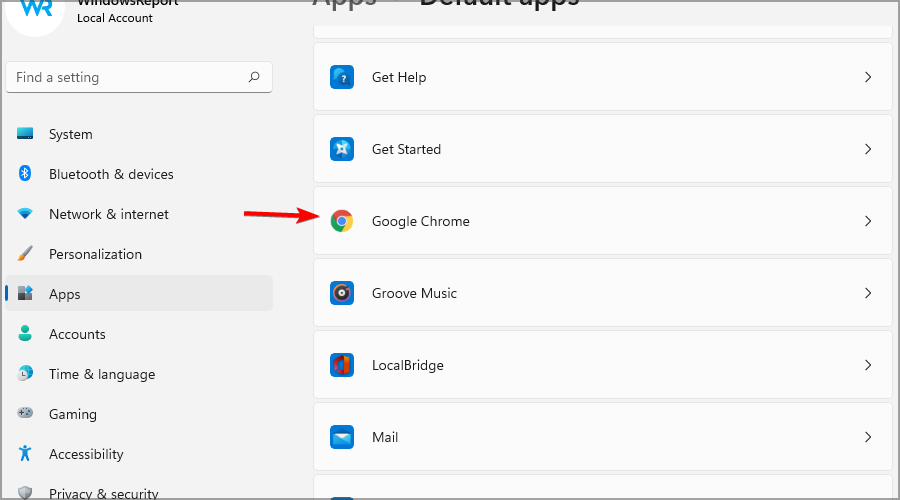
- Щракнете върху първия тип файл в списъка. В нашия случай това е .htm.

- Изберете Google Chrome от списъка и щракнете Добре.

- Изберете следващия тип файл и повторете стъпките отгоре. Направете това за всички типове файлове, към които е назначен Microsoft Edge.
Въпреки че можете да промените файловите асоциации за всички разширения, това са основните разширения, които трябва да промените:
- HTM
- HTML
- SHTML
- WEBP
- XHT
- XHTML
- FTP
- HTTP
- HTTPS
След като замените Edge с Chrome за всички типове файлове, Chrome ще стане браузърът по подразбиране в Windows 11.
ЗАБЕЛЕЖКА
Можете също да използвате опцията Направи по подразбиране в Chrome, за да промените браузъра си, но това просто ще отвори секцията Приложения по подразбиране в приложението Настройки.
Защо е толкова сложно да промените браузъра по подразбиране в Windows 11?
Microsoft промени начина, по който промяната на приложенията по подразбиране работи в Windows 11, и сега нямате достъп до различни категории, като уеб браузър, имейл клиент, инструмент за преглед на снимки и т.н.
Вместо това ще получите списък с приложения и когато изберете приложението, то ще ви покаже списъка с типове файлове, които могат да бъдат свързани с това приложение.
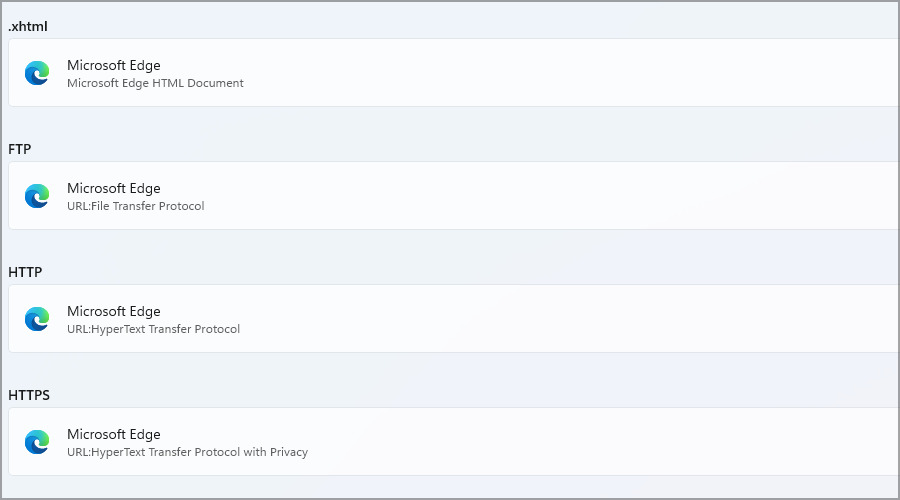
Сега трябва ръчно да зададете приложението по подразбиране за всеки тип файл. Това дава на потребителите повече контрол, но по-голямата част от потребителите не се нуждаят от такава подробна конфигурация за приложения по подразбиране.
С Windows 11 процесът на промяна на приложението по подразбиране може да отнеме няколко минути, докато в предишните версии отнемаше само няколко секунди.
Все още не знаем защо Microsoft реши да промени това, но се надяваме, че този процес скоро ще бъде опростен. За щастие имаме ръководство как да промените браузъра по подразбиране в Windows 11, така че не забравяйте да го проверите.
Кой е най-добрият браузър за използване в Windows 11?
Както вече споменахме, всички основни браузъри работят перфектно в най-новата версия на Windows и изборът на най-добрия се свежда до лични предпочитания.
Всеки браузър има своите предимства, но ако трябва да изберем един, вероятно бихме го предпочели Опера тъй като е изграден на Chromium двигател, като същевременно предлага някои уникални функции.
Както можете да видите от графиката по-горе, Opera не само има невероятни функции, но и има най-малко влияние върху ресурсите в сравнение с други опции.
Освен невероятните скорости и стабилност на сърфиране, Opera предлага и безплатен VPN и много други полезни елементи, като същевременно ви предлага достъп до специализиран браузър за игри, Opera GX.
Промяната на браузъра по подразбиране на Chrome в Windows 11 не е толкова проста, колкото преди, а процесът сега отнема най-много няколко минути.
Все още не сме сигурни защо Microsoft промени начина на работа на настройките за приложенията по подразбиране, но трябва да знаете, че тази промяна засяга всички приложения, а не само уеб браузърите.
Въпреки че тази опция не може да бъде достъпна толкова ефективно, колкото в предишните версии на Windows, потребителите могат да персонализират Оперативност на Windows 11, с някои страхотни нови допълнителни функции, които може да се окажат полезни за повечето потребители, а и за някои начинаещи.
Знаете ли друг метод, който може да се използва за промяна на приложенията по подразбиране? Уведомете ни в коментарите по-долу.


![[Решено] Коригирайте ERR_TUNNEL_CONNECTION_FAILED Грешка в Chrome](/f/43aa64a360ec6dcca7954e61325e72fd.png?width=300&height=460)